Senden Sie große Dateien mit Outlook
Sie erhalten eine Fehlermeldung, wenn Sie versuchen, Dateien anzuhängen, die die maximale Größe überschreiten. Es gibt einige Möglichkeiten, diese Größenbeschränkung zu umgehen, einschließlich der Verwendung eines Dateifreigabedienstes oder des Komprimierens der Datei.
Outlook begrenzt die Größe der Dateien, die Sie senden können. Diese Begrenzung verhindert, dass Ihr Computer ständig versucht, sehr große Anhänge hochzuladen, die die Begrenzungen der meisten Internetdienstanbieter überschreiten. Für Internet-E-Mail-Konto. B. Outlook.com oder Gmail, beträgt die kombinierte Dateigrößenbeschränkung 20 Megabyte (MB) und für Exchange-Konten (geschäftliche E-Mail) beträgt die standardmäßige kombinierte Dateigrößenbeschränkung 10 MB.
Speichern Sie Ihre Datei in einem Cloud-Dienst und teilen Sie einen Link
Es gibt viele Cloud-Speicherdienste, auf die Sie große Dateien hochladen und dann freigeben können. Einige beliebte Cloud-Speicherdienste sind OneDrive, Dropbox, iCloud und Google Drive. Sobald Ihre Datei in der Cloud gespeichert ist, können Sie einen Link zu dem Dokument in Ihre E-Mail-Nachricht einfügen.
Laden Sie Ihre Datei in einen Cloud-Dienst wie OneDrive oder Dropbox hoch.
Hinweis: Der von Ihnen verwendete Dienst generiert einen Link für den Zugriff auf Ihre Datei. Ihr Empfänger kann den Link öffnen, um Ihre Datei herunterzuladen.
Nachdem Sie die Datei hochgeladen haben, kopieren Sie den Link und fügen Sie ihn in Ihre E-Mail-Nachricht ein.
Tipp: Ausführliche Informationen zum Hochladen von Dateien und Erstellen eines Download-Links in OneDrive finden Sie unter Fotos und Dateien hochladen und Dateien und Ordner freigeben und Berechtigungen ändern .
Komprimieren Sie die Datei
Wenn Sie Ihre Datei komprimieren oder komprimieren , wird ihre Größe verringert, und sie wird möglicherweise so weit verringert, dass sie in die Outlook-Größenbeschränkungen für Anhänge passt. In den folgenden Artikeln wird beschrieben, wie Sie Dateien für verschiedene Windows-Betriebssysteme komprimieren und extrahieren.
Reduzieren Sie die Größe eines Bildes
Wenn Sie große Bilddateien senden, können Sie diese automatisch skalieren, um ihre Dateigröße zu reduzieren.
Hängen Sie die Bilder an Ihre E-Mail-Nachricht an.
Klicken Sie auf Datei > Informationen .
Wählen Sie im Abschnitt Bildanhänge die Option Größe großer Bilder beim Senden dieser Nachricht ändern .
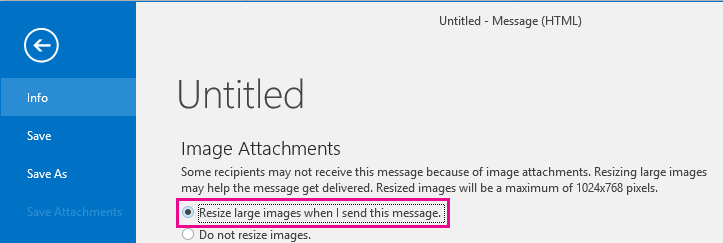
Kehren Sie zu Ihrer Nachricht zurück und klicken Sie auf Senden .
Speichern Sie die Datei in einer SharePoint-Serverbibliothek
Wenn Sie Outlook in einer Geschäftsumgebung verwenden und SharePoint verwenden, können Sie eine Datei in einer SharePoint-Bibliothek speichern und einen Link zu der Datei freigeben. Anweisungen finden Sie unter Freigeben eines Dokuments mit SharePoint oder OneDrive .
Wenn Sie bei Outlook 2010 und Outlook 2007 versuchen, eine Nachricht mit zu großen Anhängen zu senden, wird die Meldung „ Die Größe des Anhangs überschreitet die zulässige Grenze " angezeigt.
Hinweis: Weitere Informationen zum Ändern der maximal zulässigen Anhangsgröße finden Sie unter Fehlermeldung „Anhangsgröße überschreitet die zulässige Grenze" .
Selbst wenn Ihre Nachricht die Größenbeschränkungen für Outlook- oder Exchange Server-Anhänge nicht überschreitet, besteht die Möglichkeit, dass der E-Mail-Anbieter Ihres Empfängers Nachrichten blockiert, die große Anhänge enthalten. Informationen zum Reduzieren der Größe von Anhängen, die Sie in Outlook senden, finden Sie unter Reduzieren der Größe von Bildern und Anhängen .
Zusätzlich zu den Beschränkungen der E-Mail-Anbieter für die Gesamtgröße von Nachrichten ist das Versenden großer Anhänge per E-Mail nicht immer die beste Lösung.
Ihre Nachricht kann dazu führen, dass das Postfach Ihrer Empfänger das Speicherkontingent überschreitet Wenn das Postfach des Empfängers das Speicherkontingent überschreitet, können die Empfänger daran gehindert werden, andere Nachrichten zu empfangen.
Ihre Nachricht kann dazu führen, dass Ihr Postfach das Speicherkontingent überschreitet . Jede von Ihnen gesendete Nachricht wird im Ordner „ Gesendete Objekte " gespeichert. Das Versenden großer Anhänge an andere Personen wird ebenfalls auf Ihr Postfachgrößenkontingent angerechnet. Wenn Sie das Speicherkontingent überschreiten, können Sie für den Empfang weiterer Nachrichten gesperrt werden.
Aufblähen von Anhängen Wenn eine Datei an eine Nachricht angehängt wird, muss sie verschlüsselt werden. Durch den Kodierungsprozess werden angehängte Dateien 1,37-mal größer als auf Ihrem Computer. Wenn Sie beispielsweise einen Dateianhang mit 5 MB senden, wird der Anhang mit 6,85 MB Daten gesendet.
Es gibt mehrere Möglichkeiten, große Dateien freizugeben und mit anderen Personen zusammenzuarbeiten, ohne Anhänge zu senden.
Microsoft SharePoint Server-Bibliotheken Wenn Sie Zugriff auf eine SharePoint Server-Bibliothek haben, können Dateien in der Bibliothek gespeichert werden. Weitere Informationen finden Sie unter Speichern einer Datei in einer SharePoint-Bibliothek . Auf SharePoint-Bibliotheken kann direkt in Outlook zugegriffen werden.
Wenn Ihre Organisation SharePoint Server verwendet und Ihnen eine Meine Website zur Verfügung stellt, können Sie Ihre Dateien in Ihre Bibliothek Freigegebene Dokumente für Meine Website hochladen und dann einen Link zu der Datei in Ihre Nachricht einfügen.
Wenn Sie die SharePoint-Dokumentbibliothek öffnen, in die Sie Ihre Datei hochgeladen haben, klicken Sie mit der rechten Maustaste auf den Link zum Dokument, klicken Sie auf Verknüpfung kopieren und fügen Sie dann die Verknüpfung in Ihre Nachricht ein (STRG+V).
OneDrive OneDrive ist ein kostenloser Microsoft-Dienst, der einen kennwortgeschützten Online-Dateispeicher bietet, der es ermöglicht, Dateien online zu speichern, darauf zuzugreifen und sie mit Freunden oder Kollegen von fast überall aus zu teilen. Sie können Microsoft Office-Dokumente direkt auf OneDrive speichern. Weitere Informationen finden Sie unter Einführung in OneDrive .
Freigegebene Netzwerkspeicherorte Speichern Sie Dateien in einem Ordner, auf den auch Ihre Empfänger zugreifen können. Anschließend können Sie den Empfängern eine Nachricht senden, die einen Link zum freigegebenen Ort enthält. Klicken Sie auf der Registerkarte Einfügen in der Gruppe Links auf Hyperlink . Wenn der Pfad des freigegebenen Speicherorts oder der Dateiname Leerzeichen enthält, finden Sie weitere Informationen unter Links mit Leerzeichen zu einer E-Mail-Nachricht hinzufügen .
Foto-Sharing-Sites Wenn Sie jemandem Bilder senden, sollten Sie die Größe dieser Bilder ändern, bevor Sie sie senden. Siehe Verringern der Größe von Bildern und Anhängen . Bei modernen Digitalkameras kann jedes Bild 3 MB oder mehr groß sein, wenn Sie es von Ihrer Kamera übertragen. Wenn Sie die Größe Ihrer Bilder nicht ändern möchten, gibt es viele Foto-Sharing-Websites, auf denen Sie Ihre Bilder hochladen und dann einen Link zu den Bildern in einer Nachricht senden können.
Video-Sharing-Sites Selbst eine kurze Videodatei kann sehr groß sein. Erwägen Sie, Videoclips mit einer der in diesem Artikel beschriebenen Methoden oder auf einer Video-Sharing-Website zu teilen.
Sicherheitshinweis: Wenn Sie eine Datei an eine Nachricht anhängen, bestimmen Sie den beabsichtigten Empfänger. Wenn Sie eine Datei auf einen freigegebenen Speicherort oder Dienst hochladen, stellen Sie sicher, dass Sie die Datenschutz- und Sicherheitseinstellungen dieser Website verstehen, einschließlich der Frage, wer Zugriff auf Ihre Datei hat.
Siehe auch
Reduzieren Sie die Größe von Bildern und Anhängen in Outlook-E-Mail-Nachrichten
No comments:
Post a Comment